KMS-Proxy使用說明
2024/11/01
為提供校外學生使用KMS啟用服務,資訊中心已完成建立KMS代理服務(kms-proxy)
服務網址:https://kms-proxy.cmu.edu.tw
登入方式:請使用【校園入口網站帳號及密碼】即可使用 KMS 啟用服務。
備註:若按下 Login 按鈕無法正常登入,請使用Microsoft Edge或Google Chrome瀏覽器,或者更新瀏覽器版本
詳細使用方法如下:
1.連接https://kms-proxy.cmu.edu.tw/
2.輸入校園入口網站帳號、密碼及驗證碼,並按下「Login」登入。

3.請依需求選擇下載認證執行檔 Windows / Office
微軟作業系統請選擇【Windows】、Office文書處理請選擇【Office】,並請於10分鐘內完成啟用
可參考說明文件

4.下載並解壓縮啟用檔,直接執行。

5.第一次執行啟用檔會有彈出視窗提醒,點選【其他資訊】,接著再點選下方【仍要執行】,就會開始執行啟用程式。
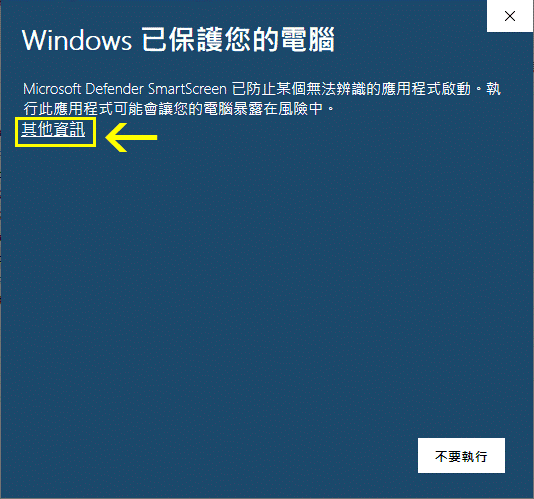
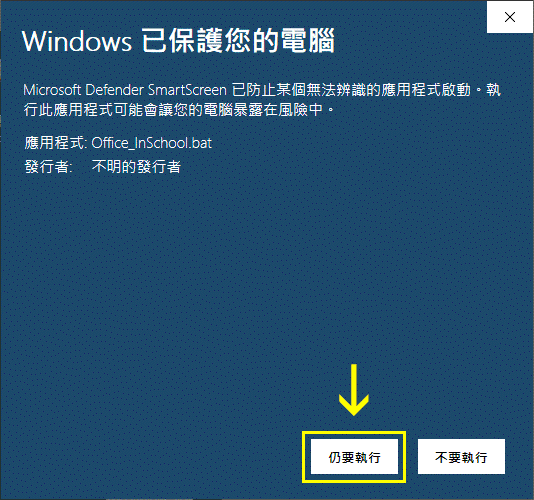
6.待程式執行完畢,按任意鍵繼續即可關閉執行視窗並完成啟用。
Windows啟用完成圖,如下圖
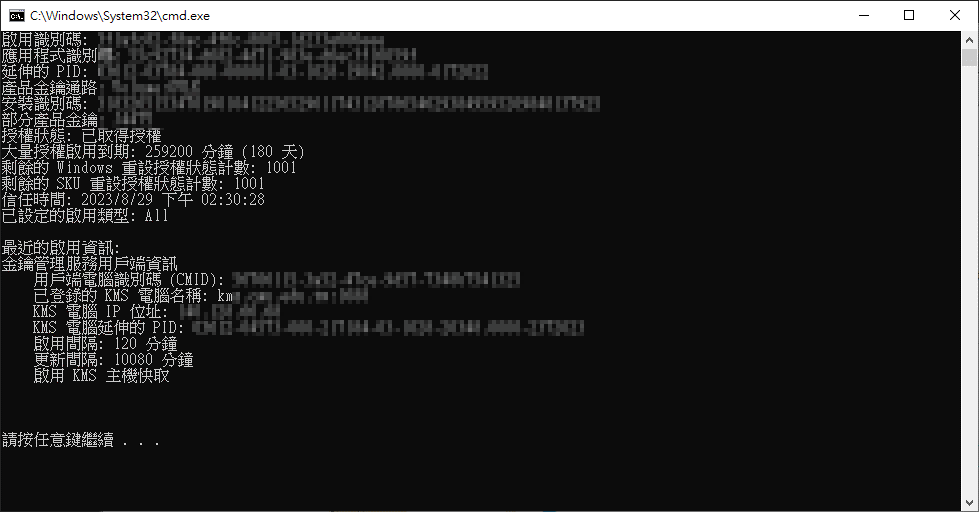
Office啟用完成圖,如下圖
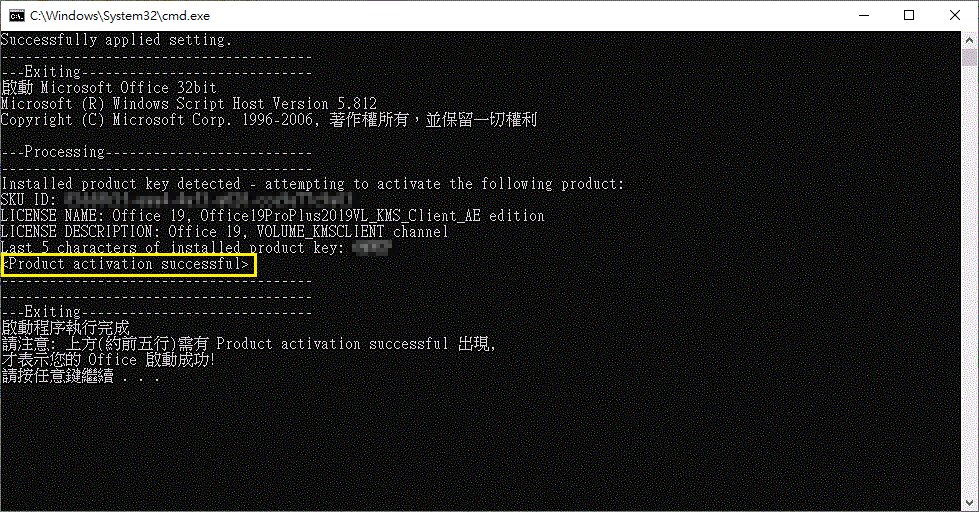
*必須出現" Product activation successful "才表示Office啟用成功!
注意:
-
本方法僅供本校教職員或在學生於學校外使用「非校內網路」連線時進行KMS認證使用,必須使用校園入口網帳號登入。校內使用時請連線學校網路並請參考軟體下載「校內啟用」即可。
-
至少需每 180 天執行啟用一次,當授權失效時,請再次執行啟用檔即可重新啟用。
